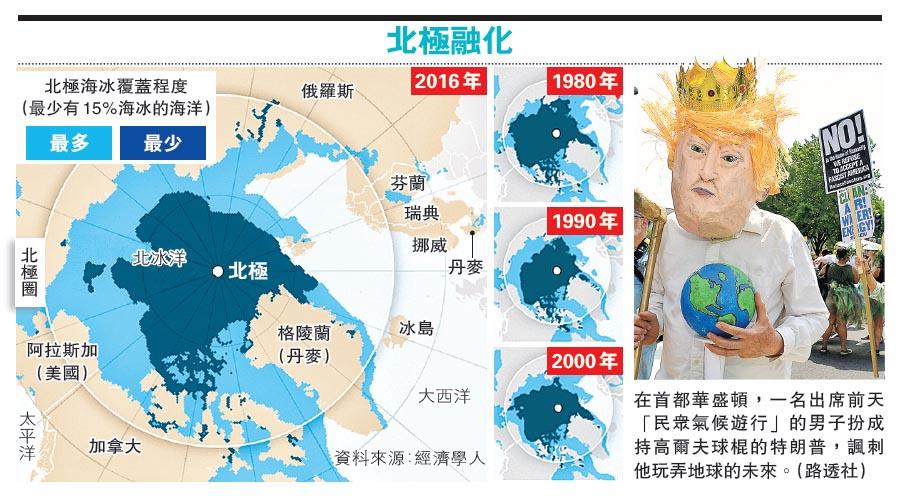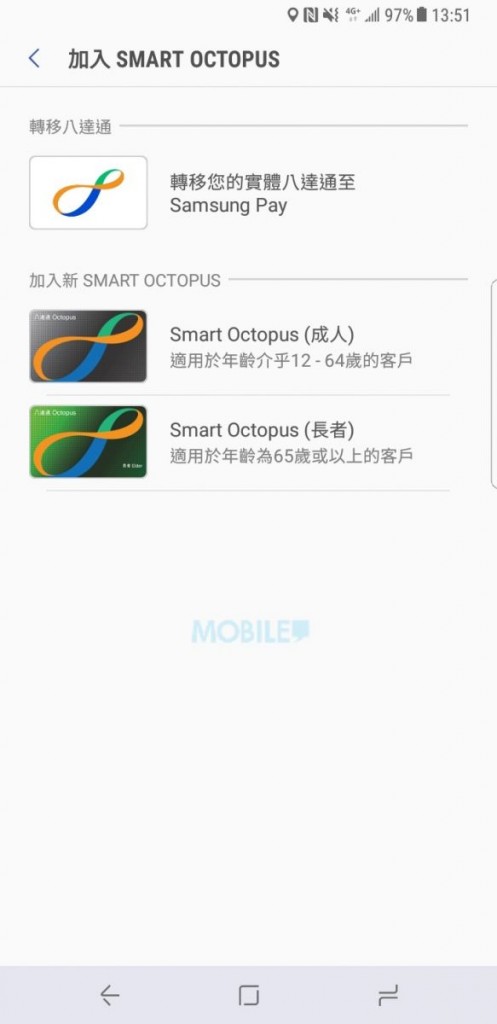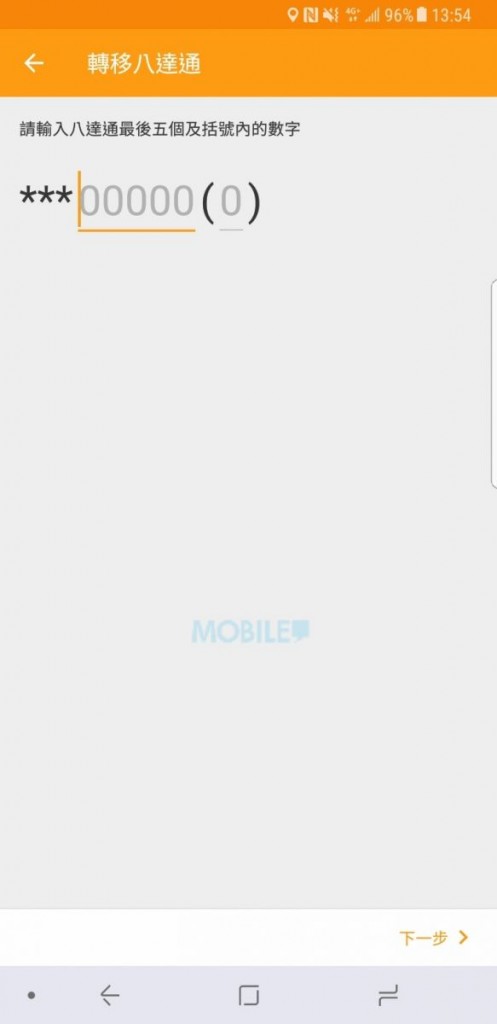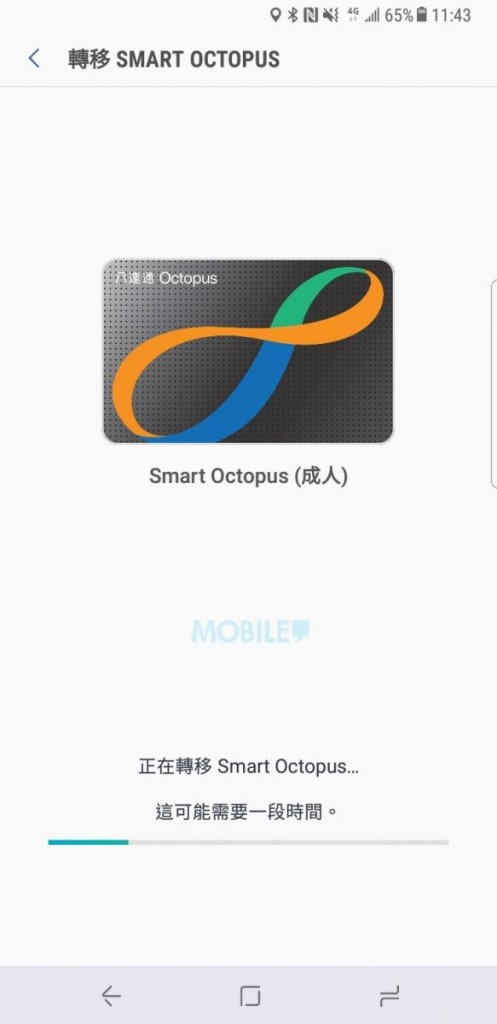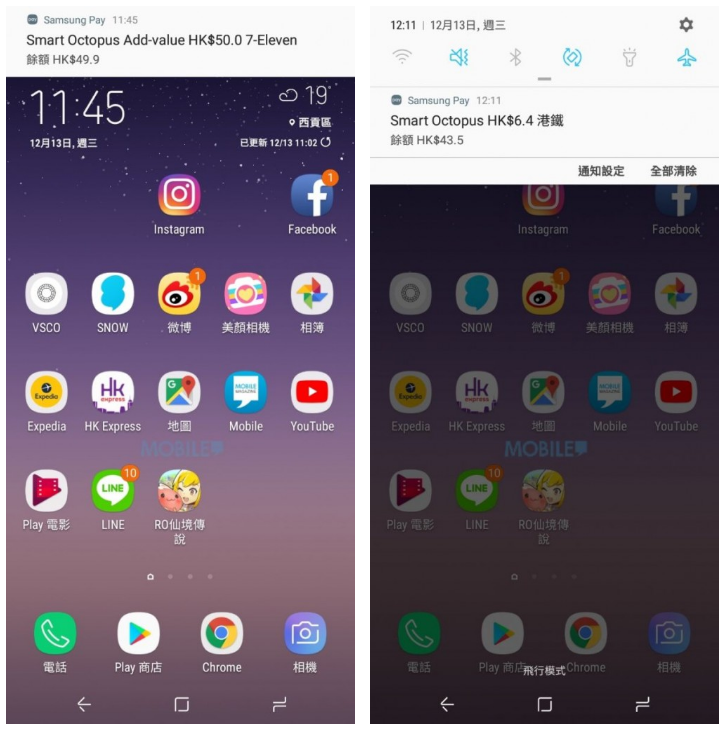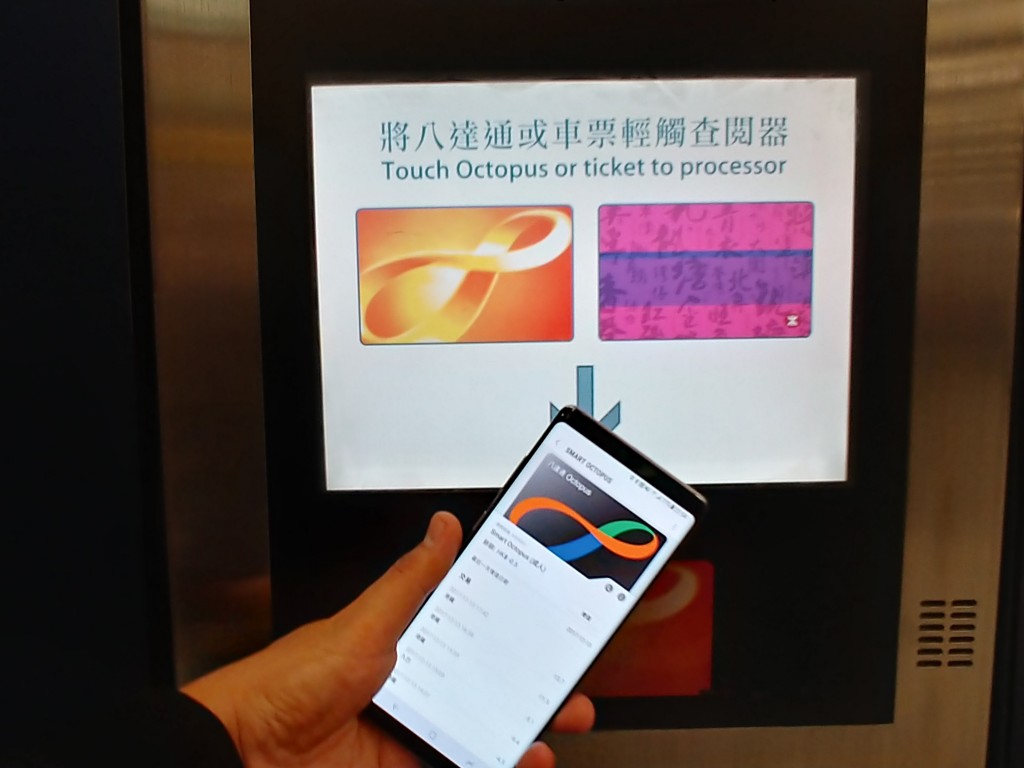針對入門級的網路儲存用家市場,Western Digital 推出全新的「My Cloud Home」個人雲端儲存裝置,省略複雜的用戶及路由器設定,用家可透過手機 app 完整地進行管理,無論用家身處任何地方,亦可隨時隨地為相片、影片或所有檔案備份,完全是家庭中雲端儲存的「恩物」。
現今處於大數據時代,資料備份不論對個人或企業用戶也相當重要,往往複雜的設定也成為了遠端資訊儲存普及的一大阻力,Western Digital 最新推出的「My Cloud Home」就以化繁為簡的賣點,除了能夠由手機 app 對裝置執行操作外,更無需對路由器更改任何設定,絕對是入門級及家庭用戶的恩物。
「My Cloud Home」的體積為175mm x 53mm x 140mm,機身採用直立的長方形設計,大小與一本較為厚身的圖書相約,方便擺放在家中任何地方。機殼上半部份採用鋼琴拋光白,下半部份就用上幾何線條坑紋的銀色作襯托,銀白互相輝映突顯出簡約的時尚感,相當適合作為家具特色擺設。

「My Cloud Home」機身正面設有白色的 LED 顯示燈,當 My Cloud Home 已接上電源、啟動及運作時會長亮 LED 指示燈,而閃爍的白色 LED 則表示網路線連線出現問題。機背提供一個電源接口、RJ45 Gigabit Ethernet 的實體接口及一個 USB3.0 接口,可配合外置硬碟作額外的儲存空間。

另外,My Cloud Home 的快捷鍵只設有重設按鈕,主要用於網頁介面不能與 My Cloud Home 連線時出現的問題,以手動方式將 裝置重設時使用。同樣地,My Cloud Home 機頂及機底也預設了足夠的散熱空間,當磁碟運作時所產生的熱力向上升,冷空氣可從機底進入機內,有效防止硬碟過熱影響硬碟壽命的問題。
「My Cloud Home」單碟提供 3TB、4TB、6TB 及 8TB 儲存容量,而雙碟設有 4TB、8TB 、12TB 及16TB 予用家選擇,單碟裝只可使用 Raid 0 的備份方式作備份,而雙碟裝則有設有 Raid 0 和鏡像即 Raid 1 的備份方式予用家使用。


「My Cloud Home」除了支援 iOS 9 或以上及 Android 4.4 或以上的手機和平板外,也支援 Windows 10、Windows 8.1 及 Windows 7 64Bit 作業系統、Mac OSX Sierra、IE Capitan 和 Yosemite 系統的筆電。WD 為 PC 及 MAC 機提供桌面版的輔助軟件 WD Discovery,完成安裝及登入 My Cloud Home 帳號後,便可於 Windows 中我的電腦或 Mac Finder 中直接看到 My Cloud Home 的儲存位置。

 My Cloud Home app 輕鬆全面管理
My Cloud Home app 輕鬆全面管理
My Cloud Home 的重點集中於「簡易性」上,單透過官方提供的 My Cloud Home app 就可對 My Cloud Home 進行管理,使用者需於 My Cloud Home app 內申請帳號、並提供 My Cloud Home 機盒附連的機身序號作首次連結之用,不需要於 My Cloud Home 及路由器中進行任何設定就可立即使用。

My Cloud Home app 的主頁分別提供活動、檔案、相片、設定及動作五個介面,活動介面主要顯示使用者最近對 My Cloud Home 已進行的操作紀錄,以及顯示機身 USB3.0 接口的連接的情況 ( 包括正常及異常的問題 ),方便用家對資料進行管理及紀錄。

另外,如於 My Cloud Home 的 USB3.0 接口接上隨身碟,My Cloud Home app 便會於手機上即時提示用家,手機應用程式可即時複製及搬移隨身碟內的全部資料,或針對隨身碟內單一檔案複製及搬移到裝置內,提升手機應用程式、網頁及電腦版介面的管理和操作的細緻性。

My Cloud Home app 備有「檔案介面」及「相片介面」,前者以目錄的序列方式顯示圖片和圖片以外的檔案,後者則以圖片、相片和音訊等等媒體檔案作優先顯示,並不能夠查找到媒體檔案以外的資料,兩者於 app 均列明上載時間及日子等等資料、並按序排列,讓使用者面對大量媒體及文件檔案更容易進行提取,節省時間。

My Cloud Home app 的設定頁面上,主要提供邀請使用者、自動備份、設定密碼/touch ID 及管理服務等等,使用者邀請其他已申請 My Cloud Home 帳號的朋友一起使用,更可在加入儲存空間時選擇分享與不分享資料,提高安全及保障到每一位用家的隱私。
當中自動備份功能相當適合「大頭蝦」使用者,用家可於 My Cloud Home app 中啟動自動備份功能,並設定需要互聯網或通過行動數據進行備份,這樣便可免除很多人為意外,更可確保重要的資料得以安心保存。

社交與雲端匯入服務更是「My Cloud Home」的特點之一,將屬於私人雲服務的「My Cloud Home」與公共雲服務連結作混合雲使用,更能夠確保儲存在公共雲的資料獲得私人雲的備援服務,讓重要及敏感資料擁有更安全的儲存空間及備份服務。

由於社交的媒體發展相當迅速,不少用家習慣使用社交媒體並以圖片/影片作日常趣事的紀錄,所以 My Cloud Home 針對社交媒體應用程式加入 IFTTT 服務。IFTTT 是一個 web 服務的小程式,用家只要將 facebook、Instragam 或 Gmail 等等社交媒體的帳號透過 IFTTT 與裝置作連結,便可透過應用程式內的實時拍攝及錄影功能,不用額外使用手機的儲存空間進行自動備份功能,免除不停手動刪除手機舊有檔案的繁複操作。

Western Digital 「My Cloud Home」
單碟建議零售價︰HK$1,398 ( 3TB )、HK$1,598 ( 4TB )、HK$2,198 ( 6TB )、HK$2,598 ( 8TB )
雙碟建議零售價︰HK$2,498 ( 4TB )、HK$3,598 ( 8TB )、HK$4,798 ( 12TB )、HK$5,998 ( 16TB )
查詢:Western Digital (2736 5123)
My Cloud Home 主要適合入門級和家庭用戶,大部分的設定也可透過手機和平板進行操作,優點在於 app 的應用不太複雜而更針對備份作重點,非常適合對有雲端儲存需求及路由器設定不熟悉的入門用家。
另外,再以 My Cloud Home app 開啟用家較為常用 Microsoft Office Word、Excel、PowerPoint 和PDF文件檔案,也發現 My Cloud Home 可自行辨認到 Microsoft Office Suite 及 Adobe PDF 格式的檔案,但於手機及平板修改及讀取檔案,需要用家的手機及平板同樣已安裝 Microsoft 及 Adobe Read 的手機應用程式。
同樣地,於 My Cloud Home app 中進行影音媒體檔案串流,在串流期間影片播放也尚算流暢,沒有任何中斷或聲畫不同步的問題,如用家所串流 My Cloud Home app 不支援部份格式的影片,也需要下載其他媒體播放器進行串流。